
PyCharm-2023安装教程
默认情况下,PyCharm会安装在C:\Program Files\JetBrains\PyCharm YYYY.XX目录中,其中YYYY.XX是安装版本号。您可以选择将PyCharm添加到PATH环境变量中,以便在命令行中运行PyCharm。1.打开PyCharm,并在弹出的窗口中选择“Evaluate for free”(免费试用)选项。3.在激活窗口中,输入您的激活码,然后单击“Activa
访问JetBrains的官方网站,下载PyCharm最新版本的安装程序。


双击下载的安装程序,在弹出的安装向导中点击“下一步”。

阅读许可协议,并同意协议条款。

选择安装路径。默认情况下,PyCharm会安装在C:\Program Files\JetBrains\PyCharm YYYY.XX目录中,其中YYYY.XX是安装版本号。您可以选择更改安装路径。

选择附加任务。您可以选择将PyCharm添加到PATH环境变量中,以便在命令行中运行PyCharm。您还可以选择在桌面上创建快捷方式,以便更轻松地启动PyCharm。

安装过程需要一些时间,请耐心等待。

安装完成后,启动PyCharm。您需要创建或导入项目,并选择解释器。如果您没有安装Python解释器,请先安装Python。
在PyCharm中设置您的首选项。您可以更改外观和行为,调整编辑器和代码样式,并配置版本控制等其他选项。

一、.网址使用方法参考这个地址;
1.打开PyCharm,并在弹出的窗口中选择“Evaluate for free”(免费试用)选项。

2.在弹出的窗口中,选择“Activate”(激活)选项。
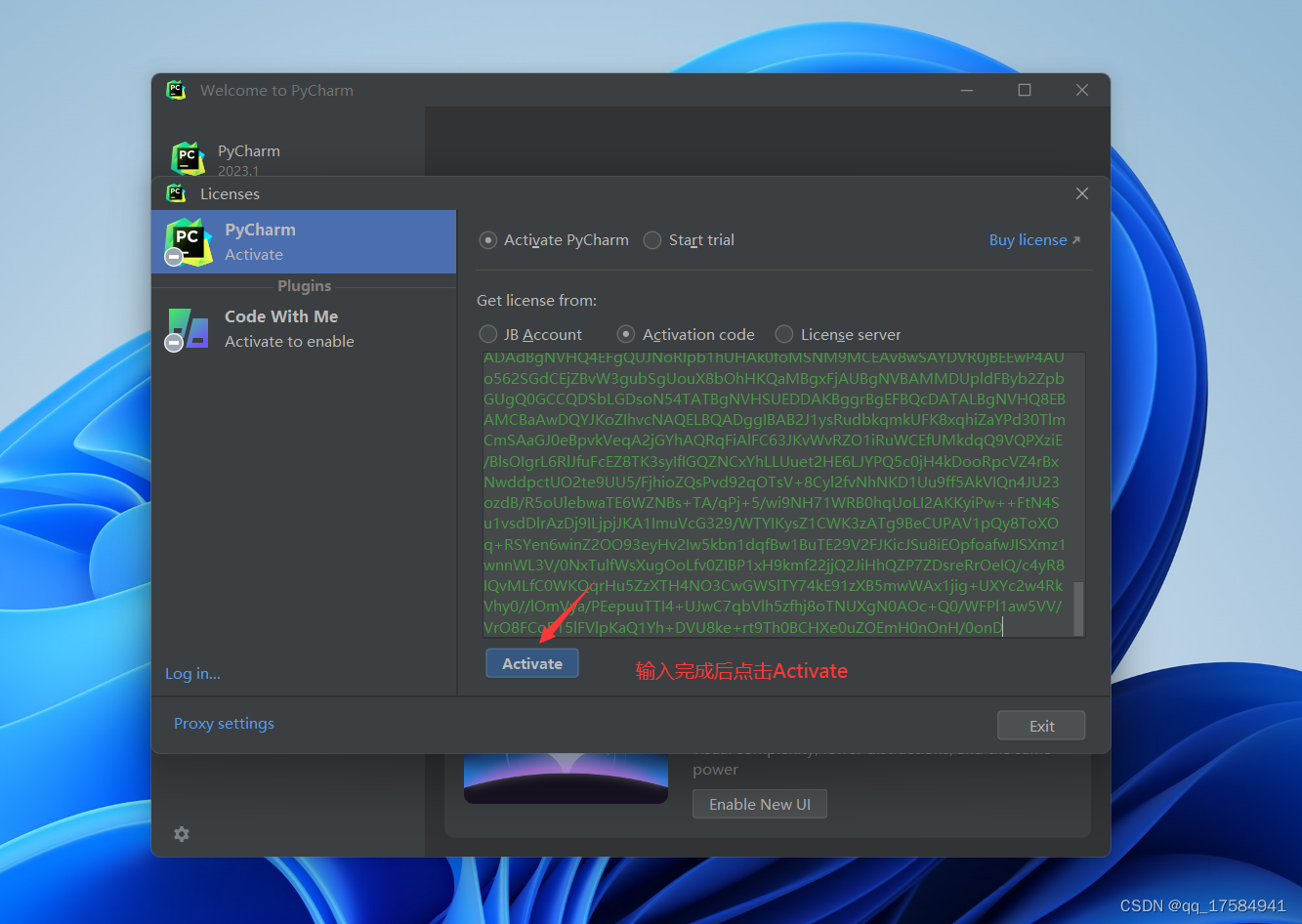
3.在激活窗口中,输入您的激活码,然后单击“Activate”按钮。
更多推荐
 已为社区贡献1条内容
已为社区贡献1条内容


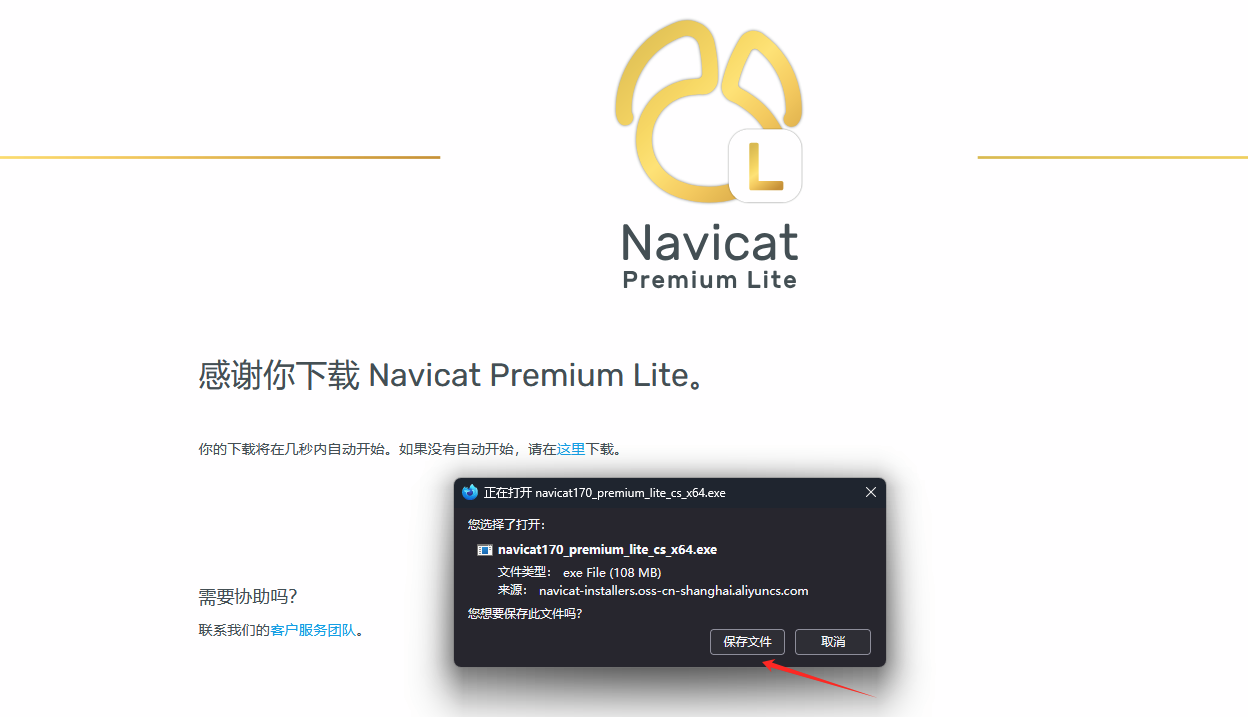
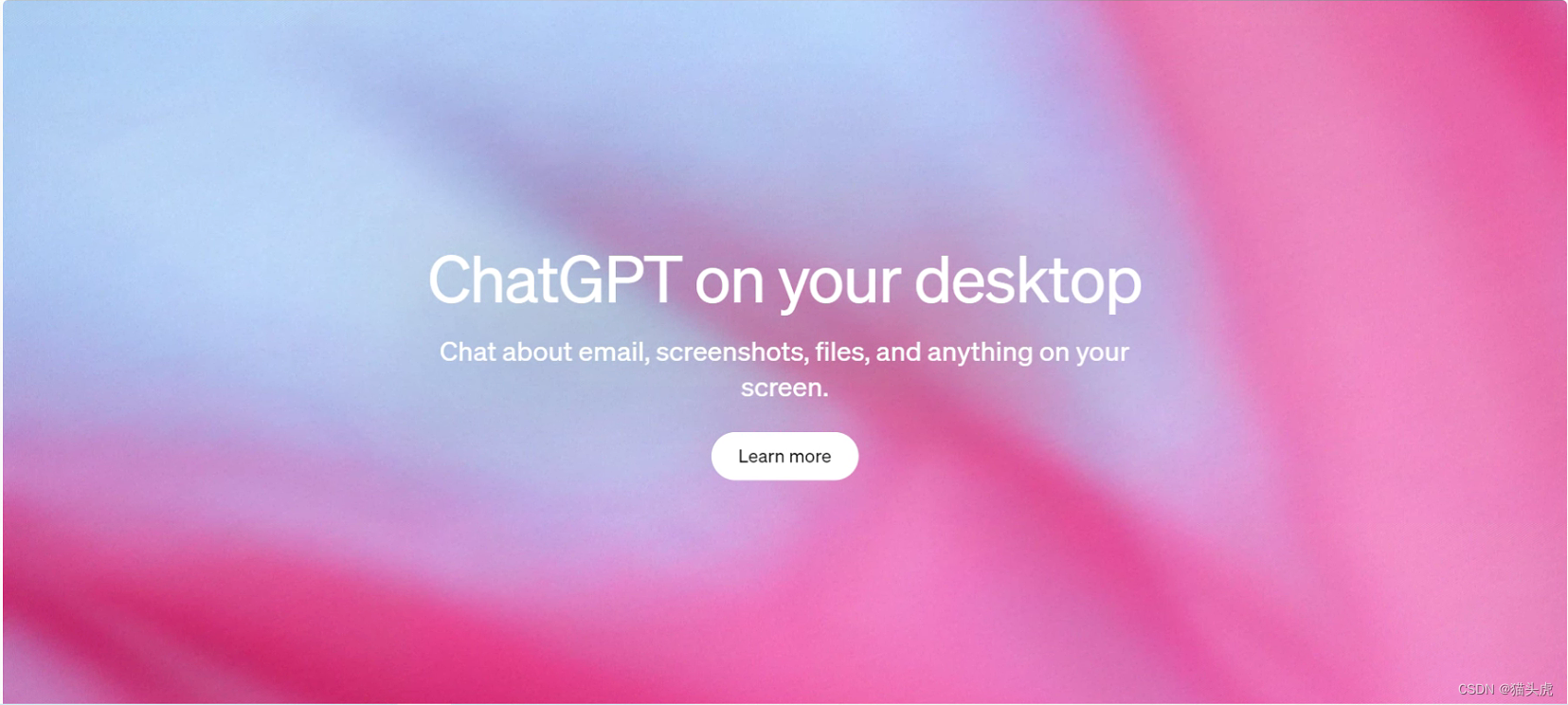





所有评论(0)